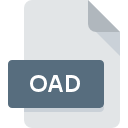
Dateiendung OAD
Suite Notaro Document
-
DeveloperOA SISTEMI
-
CategoryDocument Files
-
Popularität3.8 (19 votes)
Was ist OAD-Datei?
Das Dateinamensuffix OAD wird hauptsächlich für Suite Notaro Document -Dateien verwendet. Das Format Suite Notaro Document wurde von OA SISTEMI entwickelt. Das Dateiformat OAD ist mit Software kompatibel, die auf der Systemplattform Windows installiert werden kann. Das Dateiformat OAD gehört zusammen mit 574 anderen Dateiformaten zur Kategorie Document Files. Suite Notaro ist mit Abstand das am häufigsten verwendete Programm für die Arbeit mit OAD-Dateien. Die Software Suite Notaro wurde von OA SISTEMI erstellt. Weitere Informationen zur Software und den OAD-Dateien finden Sie auf der offiziellen Website des Entwicklers.
Programme die die Dateieendung OAD unterstützen
Unten finden Sie eine Tabelle mit Programmen, die OAD-Dateien unterstützen. Dateien mit der Dateiendung OAD können wie alle anderen Dateiformate auf jedem Betriebssystem gefunden werden. Die fraglichen Dateien können auf andere mobile oder stationäre Geräte übertragen werden, jedoch sind möglicherweise nicht alle Systeme in der Lage, solche Dateien ordnungsgemäß zu verarbeiten.
Wie soll ich die OAD Datei öffnen?
Das Öffnen von Dateien mit der Endung OAD kann verschiedene Ursachen haben. Positiv zu vermerken ist, dass die am häufigsten auftretenden Probleme im Zusammenhang mit Suite Notaro Document dateien nicht komplex sind. In den meisten Fällen können sie ohne Unterstützung eines Spezialisten schnell und effektiv angegangen werden. Die nachstehende Liste führt Sie durch die Behebung des aufgetretenen Problems.
Schritt 1. Installieren Sie die Software Suite Notaro
 Probleme beim Öffnen von und beim Arbeiten mit OAD-Dateien haben höchstwahrscheinlich nichts mit der Software zu tun, die mit den OAD-Dateien auf Ihrem Computer kompatibel ist. Die Lösung ist unkompliziert. Laden Sie einfach Suite Notaro herunter und installieren Sie es. Oberhalb finden Sie eine vollständige Liste der Programme, die OAD-Dateien unterstützen, sortiert nach den Systemplattformen, für die sie verfügbar sind. Die sicherste Methode zum Herunterladen von Suite Notaro ist das Aufrufen der Entwickler-Website (OA SISTEMI) und das Herunterladen der Software über die angegebenen Links.
Probleme beim Öffnen von und beim Arbeiten mit OAD-Dateien haben höchstwahrscheinlich nichts mit der Software zu tun, die mit den OAD-Dateien auf Ihrem Computer kompatibel ist. Die Lösung ist unkompliziert. Laden Sie einfach Suite Notaro herunter und installieren Sie es. Oberhalb finden Sie eine vollständige Liste der Programme, die OAD-Dateien unterstützen, sortiert nach den Systemplattformen, für die sie verfügbar sind. Die sicherste Methode zum Herunterladen von Suite Notaro ist das Aufrufen der Entwickler-Website (OA SISTEMI) und das Herunterladen der Software über die angegebenen Links.
Schritt 2. Überprüfen Sie die Version von Suite Notaro und aktualisieren Sie sie bei Bedarf
 Wenn auf Ihren Systemen bereits " Suite Notaro installiert ist und die OAD-Dateien immer noch nicht ordnungsgemäß geöffnet werden, überprüfen Sie, ob Sie über die neueste Version der Software verfügen. Es kann auch vorkommen, dass Software-Ersteller durch Aktualisieren ihrer Anwendungen die Kompatibilität mit anderen, neueren Dateiformaten hinzufügen. Der Grund, warum Suite Notaro keine Dateien mit OAD verarbeiten kann, kann sein, dass die Software veraltet ist. Die neueste Version von Suite Notaro ist abwärtskompatibel und unterstützt Dateiformate, die von älteren Versionen der Software unterstützt werden.
Wenn auf Ihren Systemen bereits " Suite Notaro installiert ist und die OAD-Dateien immer noch nicht ordnungsgemäß geöffnet werden, überprüfen Sie, ob Sie über die neueste Version der Software verfügen. Es kann auch vorkommen, dass Software-Ersteller durch Aktualisieren ihrer Anwendungen die Kompatibilität mit anderen, neueren Dateiformaten hinzufügen. Der Grund, warum Suite Notaro keine Dateien mit OAD verarbeiten kann, kann sein, dass die Software veraltet ist. Die neueste Version von Suite Notaro ist abwärtskompatibel und unterstützt Dateiformate, die von älteren Versionen der Software unterstützt werden.
Schritt 3. Legen Sie die Standardanwendung zum Öffnen von OAD-Dateien auf Suite Notaro fest.
Stellen Sie nach der Installation von Suite Notaro (der neuesten Version) sicher, dass es als Standardanwendung zum Öffnen von OAD-Dateien festgelegt ist. Der nächste Schritt sollte keine Probleme bereiten. Die Vorgehensweise ist unkompliziert und weitgehend systemunabhängig

Auswahl der Anwendung erster Wahl in Windows
- Wählen Sie den Eintrag aus dem Dateimenü, auf das Sie durch Klicken mit der rechten Maustaste auf die Datei OAD zugreifen
- Wählen Sie als Nächstes die Option und öffnen Sie dann mit die Liste der verfügbaren Anwendungen
- Wählen Sie schließlich suchen, zeigen Sie auf den Ordner, in dem Suite Notaro installiert ist, aktivieren Sie das Kontrollkästchen Immer mit diesem Programm OAD-Dateien öffnen und bestätigen Sie Ihre Auswahl, indem Sie auf klicken

Auswahl der Anwendung erster Wahl in Mac OS
- Öffnen Sie durch Klicken mit der rechten Maustaste auf die ausgewählte OAD-Datei das Dateimenü und wählen Sie
- Suchen Sie die Option - klicken Sie auf den Titel, falls dieser ausgeblendet ist
- Wählen Sie aus der Liste das entsprechende Programm aus und bestätigen Sie mit
- In einem Meldungsfenster wird darauf hingewiesen, dass diese Änderung auf alle Dateien mit der Dateiendung OAD angewendet wird. Mit einem Klick auf bestätigen Sie Ihre Auswahl.
Schritt 4. Überprüfen Sie die ROZ auf Fehler
Wenn Sie die Anweisungen aus den vorherigen Schritten befolgt haben, das Problem jedoch noch nicht behoben ist, sollten Sie die betreffende ROZ-Datei überprüfen. Es ist wahrscheinlich, dass die Datei beschädigt ist und daher nicht zugegriffen werden kann.

1. Die OAD ist möglicherweise mit Malware infiziert. Stellen Sie sicher, dass Sie sie mit einem Antivirenprogramm scannen.
Wenn das OAD tatsächlich infiziert ist, blockiert die Malware möglicherweise das Öffnen. Es wird empfohlen, das System so bald wie möglich auf Viren und Malware zu überprüfen oder einen Online-Virenscanner zu verwenden. OAD-Datei ist mit Schadprogrammen infiziert? Befolgen Sie die von Ihrer Antivirensoftware vorgeschlagenen Schritte.
2. Stellen Sie sicher, dass die Datei mit der Dateiendung OAD vollständig und fehlerfrei ist
Wenn Sie die problematische OAD-Datei von einem Dritten erhalten haben, bitten Sie diesen, Ihnen eine weitere Kopie zuzusenden. Es ist möglich, dass die Datei nicht ordnungsgemäß auf einen Datenspeicher kopiert wurde und unvollständig ist und daher nicht geöffnet werden kann. Beim Herunterladen der Datei mit der Endung OAD aus dem Internet kann ein Fehler auftreten, der zu einer unvollständigen Datei führt. Versuchen Sie erneut, die Datei herunterzuladen.
3. Überprüfen Sie, ob Ihr Konto über Administratorrechte verfügt
Einige Dateien erfordern erhöhte Zugriffsrechte, um sie zu öffnen. Wechseln Sie zu einem Konto, für das Berechtigungen erforderlich sind, und versuchen Sie erneut, die Datei Suite Notaro Document zu öffnen.
4. Überprüfen Sie, ob Ihr System die folgenden Anforderungen erfüllt: Suite Notaro
Wenn das System stark ausgelastet ist, kann es möglicherweise nicht mit dem Programm umgehen, das Sie zum Öffnen von Dateien mit der Dateiendung OAD verwenden. In diesem Fall schließen Sie die anderen Anwendungen.
5. Überprüfen Sie, ob Sie die neuesten Updates für das Betriebssystem und die Treiber haben
Das aktuelle System und die aktuellen Treiber machen Ihren Computer nicht nur sicherer, sondern können auch Probleme mit der Datei Suite Notaro Document lösen. Veraltete Treiber oder Software haben möglicherweise die Unfähigkeit verursacht, ein Peripheriegerät zu verwenden, das für die Verarbeitung von OAD-Dateien erforderlich ist.
Möchten Sie helfen?
Wenn Sie zusätzliche Informationen bezüglich der Datei OAD besitzen, würden wir sehr dankbar sein, wenn Sie Ihr Wissen mit den Nutzern unseres Service teilen würden. Nutzen Sie das Formular, dass sich hier befindet, und senden Sie uns Ihre Informationen über die Datei OAD.

 Windows
Windows 
